Обнаружен конфликт IP-адресов Windows
IP-адрес представляет собой уникальную цифровую метку, которая присваивается каждому устройству для правильной работы в сети. Ошибка конфликта IP адресов довольно старая и известна тем, что появлялась в локальной сети. Но что делать, если она появляется, когда нет локальной сети и имеется простое подключение к Интернету? Ошибка "Обнаружен конфликт IP-адресов Windows" сообщает нам, что "В этой сети уже есть компьютер с таким же IP-адресом". Дело в том, что если в сети будут два одинаковых IP адреса, то данная ошибка очевидна. Ее можно встретить при подключении к интернету через WiFi, когда подключено много устройств к роутеру, но чаще она появляется при подключении по кабелю Ethernet. Когда мы выяснили в чем проблема, то ниже разберем способы как её исправить.
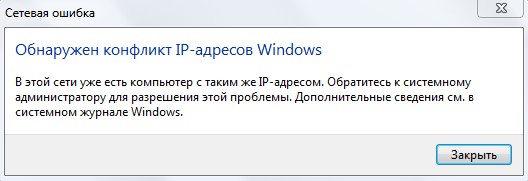
1. Перезагрузка роутера
Если к роутеру подключено много устройств как телефон, ноутбук и ПК, то может произойти конфликт IP адресов, так как автоматическое назначение дало сбой. В этой ситуации нужно выключить роутер (модем), подождать 1 минуту, и включить его обратно. IP адреса присвоются по новой каждому подключенному устройству, что должно устранить ошибку конфликта IP-адресов.

2. Удаление статического IP
Если настроено статическое использование IP адреса, то может произойти конфликт с другим устройством. Нажмите сочетание кнопок на клавиатуре Win+R и введите ncpa.cpl, чтобы открыть сетевые адаптеры. Нажмите правой кнопкой мыши по сетевому адаптеру, через который осуществляете подключение и которое выдает ошибку, и выберите "Свойства". Во вкладке "Сеть", найдите и выделите одним нажатием мышки "IP версии 4 (TCP/IPv4)", после чего ниже нажмите на кнопку "Свойства". В новом окне установите значения по умолчанию:
- Получать IP-адрес автоматически.
- Получать адрес DNS-серверов автоматически.
Установите галочку "Подтвердить параметры при выходите" и нажмите OK. Перезагрузите ПК. Если не помогло, то проделайте все тоже самое с IP версии 6 (TCP/IPv6).

3. Обновить IP-адрес
Запустите командную строку от имени администратора и введите три команды по очереди, после чего конфликт IP-адресов должен устраниться.
netsh int ip reset c:\resetlog.txtipconfig /releaseipconfig /renew


 myWEBpc
myWEBpc